Tips記事
» 2000年07月21日 00時00分 UPDATE
解像度や色数をすばやく変更したい
[ITmedia]
Windowsでは,通常ディスプレイ画面の解像度などを変更する際は,PowerToysなどのツールを利用しない限り,そのたびに再起動をする必要があった。しかし,Windwos98からはPowerToys自体が標準装備されているので,簡単に動的な変更が可能となっている。
ただし,ビデオカードの種類によってはうまく動作しない場合もある。画面が乱れて元に戻らない場合には,セーフモードで設定を元に戻す必要がある。
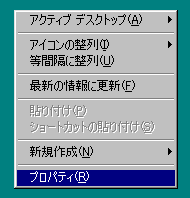
デスクトップ上で右クリックをして,「プロパティ(R)」を選択する

「画面のプロパティ」の「設定」タブをクリックして「詳細(D)」をクリックしよう
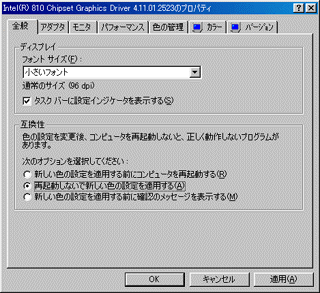
「全般」タブをクリックし,「ディスプレイ」の「タスクバーに設定インジケータを表示する(S)」にチェックを入れる。「互換性」の「再起動しないで新しい色の設定を適用する(A)」を選択。「OK」をクリックして画面の設定を終了させる
![]()
設定が終了すると,タスクトレイの右端に画面アイコンが表示される
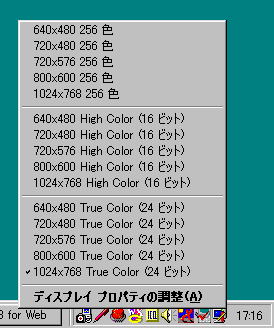
タスクトレイの画面アイコンをクリックすると,解像度と色数のリストが表示される。ここで変更したいものを選択すると,瞬時に解像度と色数が変更される
Copyright © ITmedia, Inc. All Rights Reserved.
SpecialPR
アイティメディアからのお知らせ
人気記事ランキング
- 10万超のWebサイトに影響 WordPress人気プラグインに深刻なRCE脆弱性
- 生成AIの次に来るのは「フィジカルAI」 NVIDIAが語る、普及に向けた「4つの壁」
- セールスフォースにも決められない? AIエージェント、「いくらが適正価格か」問題が勃発
- 7-Zipに深刻な脆弱性 旧バージョンは早急なアップデートを
- ランサム被害の8割超が復旧失敗 浮き彫りになったバックアップ運用の欠陥
- Let's Encrypt、証明書有効期間を90日から45日へと短縮 2028年までに
- サイバー戦争は認知空間が主戦場に? 「詐欺被害額が1年で倍増」を招いた裏事情
- 「フリーWi-Fiは使うな」 一見真実に思える“安全神話”はもう時代遅れ
- ソニー、AWSのAI基盤で推論処理300倍増へ ファンエンゲージメントはどう変わる?
- “AIエージェント暴走時代”が始まる? 企業がいま直視すべきリスク
あなたにおすすめの記事PR
